学生进入课堂的方法:
-
打开www.101weiqi.com 网站,并登录。
-
登录后回到网站首页,点击下图中的“在线课堂”图标。
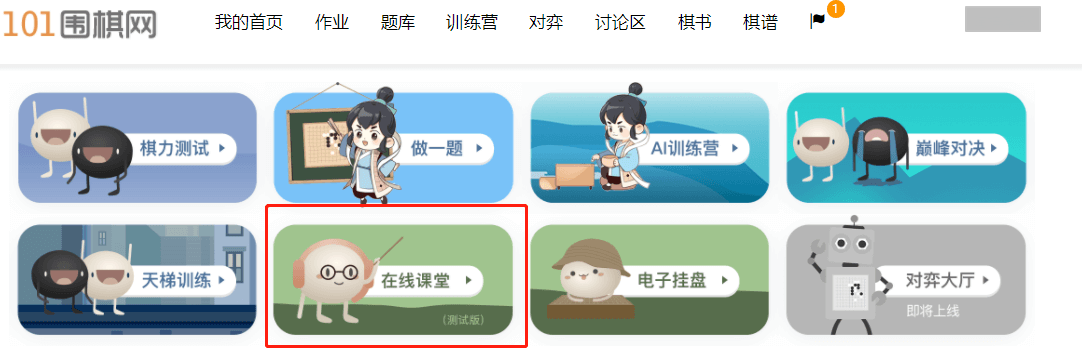
3.在“教室课堂”或者“公开课”中选择需要进入的课堂。
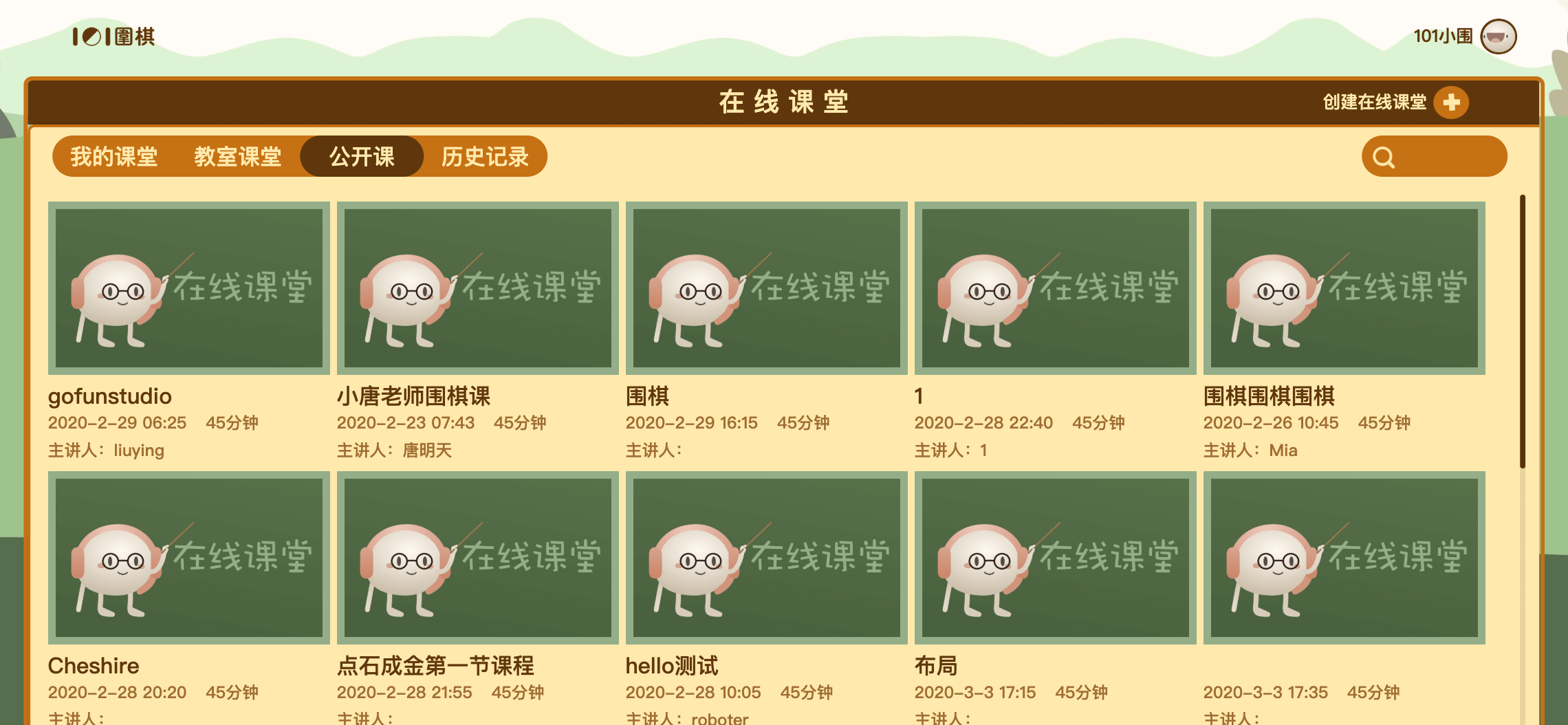
或者,登录后在“我的首页”也能直接看到老师新创建的课堂。
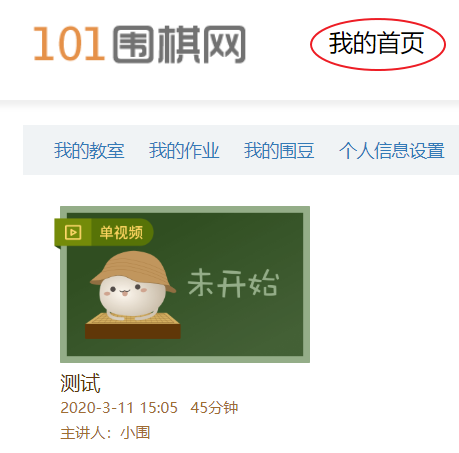
学生找不到课堂的原因:
情况一:
老师创建课堂的公开范围是教室或者班级内部,而学生不在教室或班级内。
解决方法:
把学生加入该教室或者该班级。
情况二:
老师没有在101上创建教室,发布的课堂只能出现在“公开课”中,学生在“教室课堂”中找不到。
解决方法:
老师可以在创建课堂的时候设置一个密码,将密码告诉学生。让学生在在线课堂的搜索栏里搜课堂名字或者编码,然后输入密码,就能进入课堂。
注意:讲课开始前半小时才能进入课堂。
老师创建课堂的方法:
1.打开www.101weiqi.com 网站,并登录。
2.登录后回到网站首页,点击下图中的“在线课堂”图标。
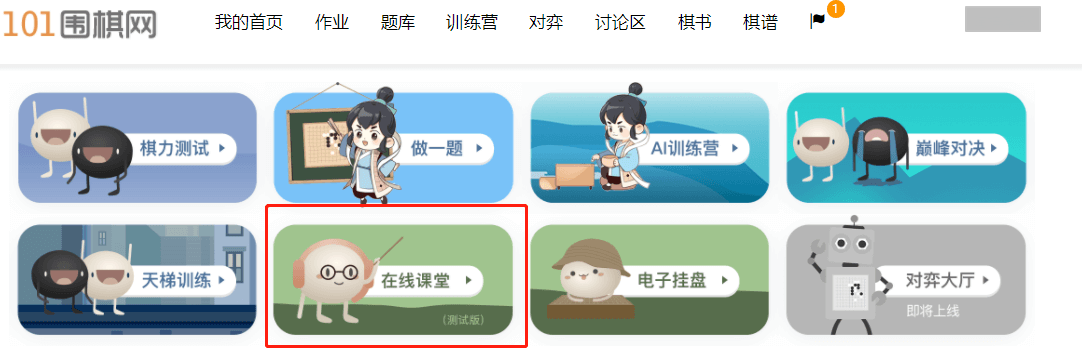
- 点击右上方“创建在线课堂”。(老师创建在线课堂需要开通金卡会员。)
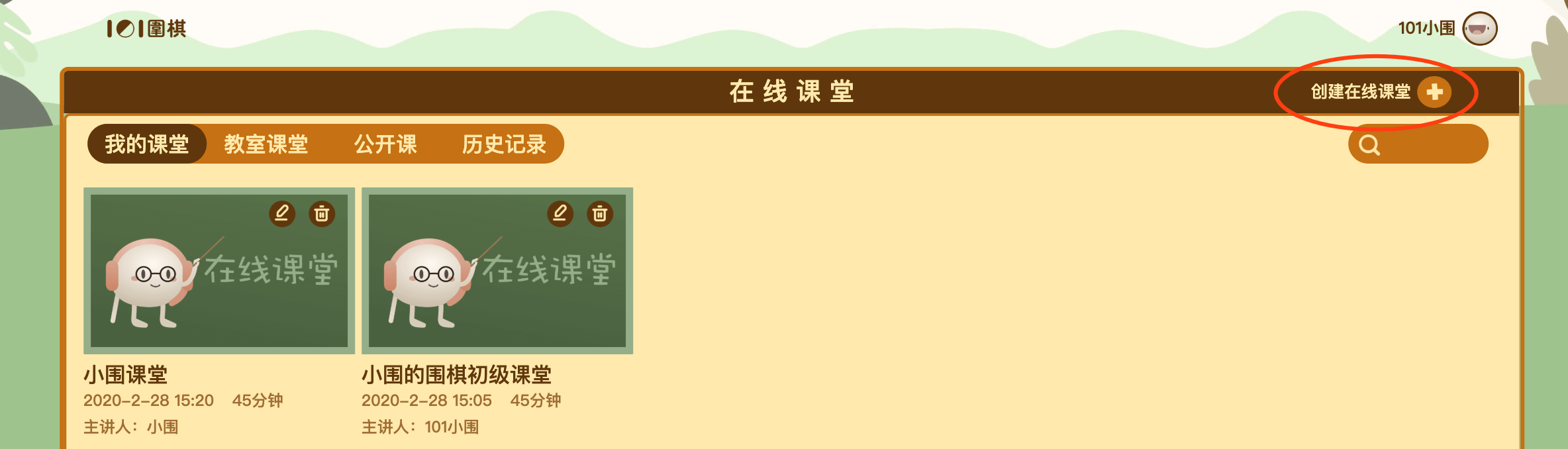
- 设置课堂相关信息,创建课堂。
(1)课堂名和主讲人要填清晰,如果是发布在公开课中的话,学生要根据这些信息找到课堂。
(2)公开范围:
选择教室内部公开,教室中所有学生都能看到该课堂;
选择班级内部公开,只有选中的班级里的学生能看到该课堂;
选择对外公开,所有101棋友都能看到该课堂。
没有创建教室的老师,创建在线课堂时公开范围只能选择对外公开,但可以在下面设置密码,学生找到课堂后要输入密码才能进入课堂。
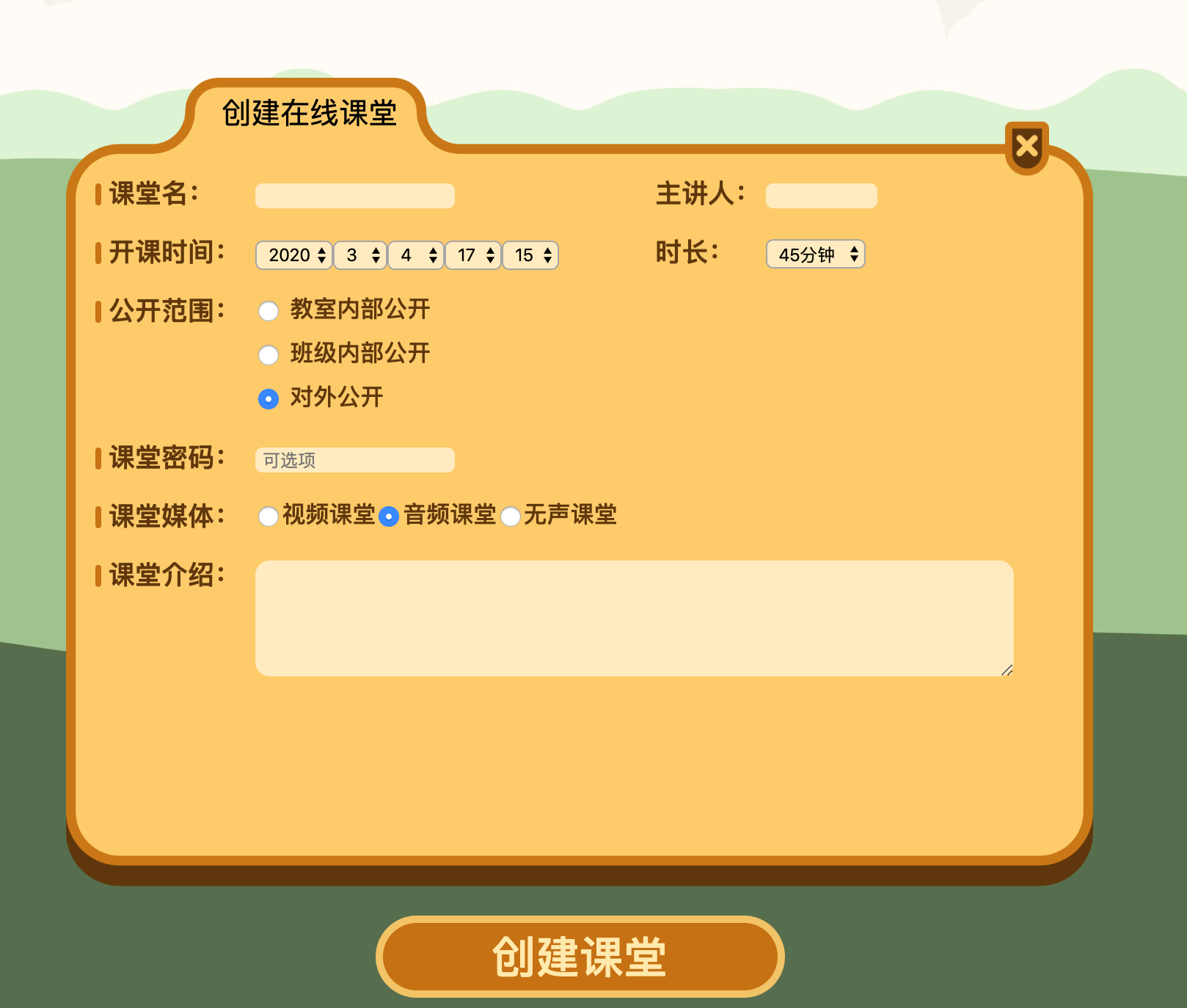
5.创建好课堂后,把课堂的链接发给学生,或者让他们从首页进在线课堂。